Cómo corregir un error JSON no válido en WordPress
Publicado: 2022-06-27A diferencia de otros errores, el error JSON no válido en WordPress es fácil de entender y solucionar. Para los que no lo saben, esto aparece cuando WordPress no puede comunicarse con el servidor web mientras trabaja en el Editor de bloques. Las respuestas del servidor vienen en formato JSON, lo que explica el error.
Solucionar el problema no debería llevar más de unos minutos y será uno de los siguientes:
- Averiguar si algo simple es la causa del error.
- Comprobando sus URL de WordPress y modificándolas si es necesario.
- Ajustando su configuración de enlaces permanentes, o al menos reconstruyéndolos.
- Mirando la página de salud del sitio dentro de WordPress para obtener pistas sobre cómo proceder.
- Reconstruyendo su archivo .htaccess.
Uno de estos será la solución, aunque la esperanza es que no necesite mirarlos todos. Aquí presentamos las cinco soluciones, de la más fácil a la más difícil, aunque eso es relativo, ya que es probable que tenga las habilidades que necesita para abordar cada una de ellas en poco tiempo.
1. Realice algunos pasos simples para diagnosticar el error
Antes de buscar en las pantallas de configuración, querrá asegurarse de que no es la causa del error JSON no válido en WordPress. Sin embargo, primero cree una copia de seguridad completa de su sitio en caso de que necesite restablecer su sitio más tarde.
Una vez que tenga una copia de seguridad en la bolsa, busque marcar todos los siguientes "errores":
- Cambie a un tema predeterminado, en caso de que su principal tenga una falla.
- Apague su Firewall de aplicaciones web (WAF), si usa uno. Es posible que deshabilite su complemento de seguridad en su totalidad de forma temporal.
- Hablando de eso, es una buena idea desactivar y reactivar sus complementos para ver si uno es la causa del error JSON no válido en WordPress. Este es un paso típico de solución de problemas dentro de la plataforma y, a veces, puede resaltar un problema con un complemento no autorizado.
- Intente usar el Editor clásico para ver si aún puede lograr lo que necesita sin ver el error. Sin embargo, no debe considerar esto como una solución permanente, sino más bien como quitar el óxido de un motor defectuoso.
Si no tiene activo el modo de depuración de WordPress, también debe hacer esto para que pueda intentar detectar la falla del error. Sin embargo, es probable que sea una de las siguientes soluciones, y no tardarán mucho en resolverse.
2. Verifique sus URL de WordPress
Para el primer método, querrá iniciar sesión en WordPress y dirigirse a la pantalla Configuración :
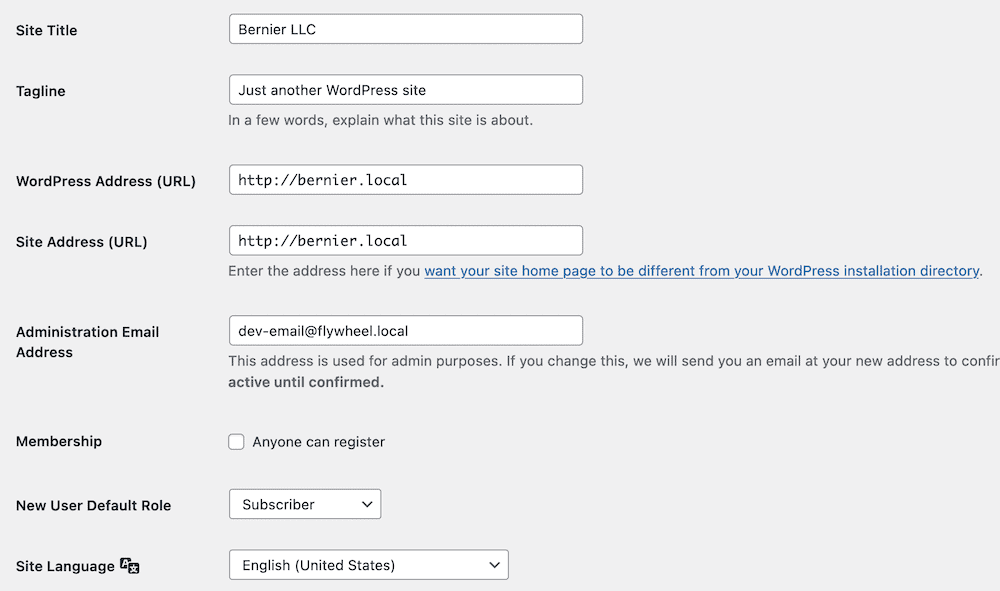
En la pestaña General , revisa los dos campos que dicen Dirección de WordPress (URL) y Dirección del sitio (URL) . En la gran mayoría de los casos, serán los mismos que el nombre de dominio de su sitio:

Probablemente sabrá si tiene WordPress en un directorio diferente que explicaría una clara diferencia aquí. Sin embargo, una diferencia que WordPress no entiende activará el error JSON no válido.
Es posible que esas URL usen el protocolo HTTP incorrecto: si tiene un certificado de Capa de conexión segura (SSL), cada URL debe usar https:// . Nuestro consejo es comprobar si hay errores ortográficos en cada URL, y también comprobar si cada uno utiliza el protocolo correcto.
Una vez que realice las correcciones, guarde los cambios y verifique el error. Si aún aparece, dirígete al siguiente método.
3. Ajuste su configuración de enlaces permanentes de WordPress
Mientras estás en la página de Configuración , dirígete a la pestaña Enlaces permanentes . Podría haber un problema oculto con su estructura de enlace permanente que podría causar el error JSON no válido en WordPress.
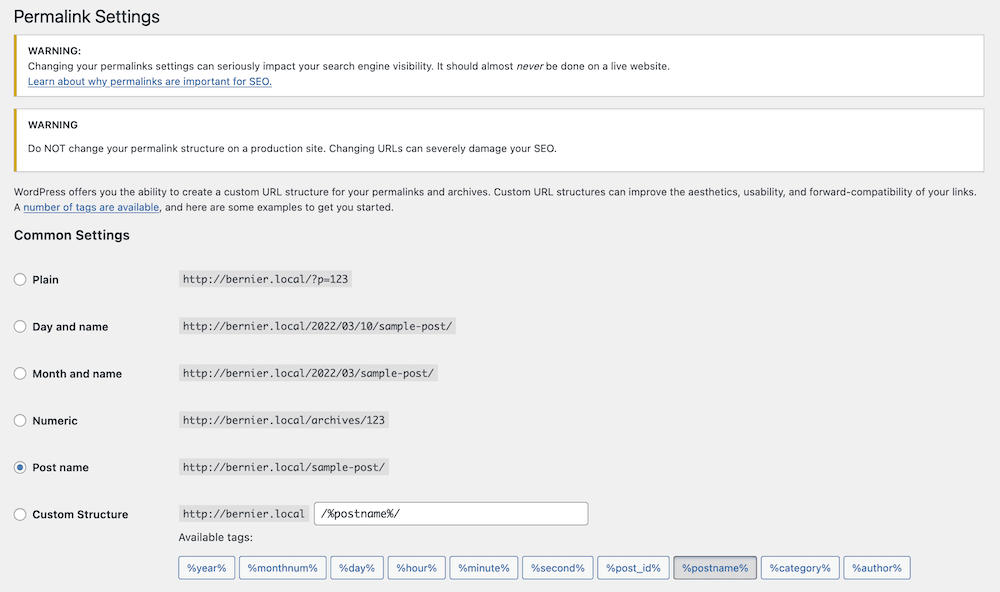
La solución aquí es simple:
- Elija un tipo de enlace permanente. A menos que use una estructura personalizada , siga con la opción actual en esta página.
- Guarde sus cambios. Esto 'descansará' su configuración de enlace permanente y debería eliminar el error JSON no válido en WordPress.
Sin embargo, si usa una estructura de enlace permanente personalizada, asegúrese de que no haya errores de ortografía o sintaxis con las etiquetas que usa:


Incluso un carácter fuera de lugar causará el error, así que busque arreglar cualquier cosa que detecte, guarde los cambios y verifique si hay más problemas.
4. Eche un vistazo al registro de estado del sitio en busca de pistas
WordPress incluye una pantalla útil para ayudarlo a juzgar qué tan "saludable" es su sitio. La página Estado del sitio es esencialmente una lista de problemas críticos y mejoras recomendadas para ayudar con aspectos de su sitio. Por ejemplo, puede optimizar el rendimiento, trabajar en su optimización de motores de búsqueda (SEO) y más:
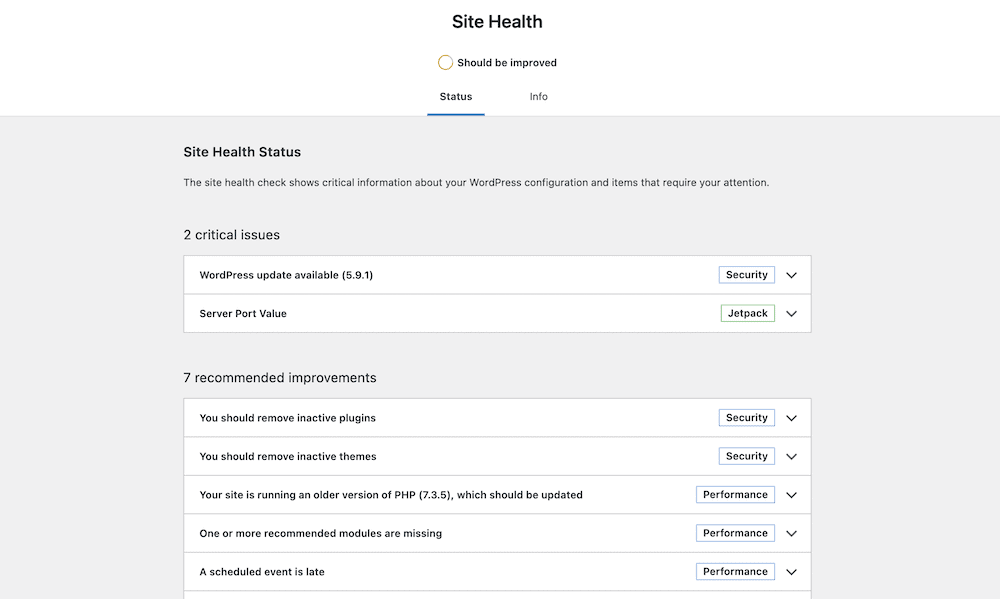
Si encuentra el error JSON no válido en WordPress, es posible que vea otra mejora recomendada: "La API REST encontró un resultado inesperado". Esto debería darle alguna indicación de dónde se encuentra el error JSON, y desde allí puede investigar más a fondo.
Sin embargo, si no tiene mucha experiencia leyendo registros de errores como este, es posible que desee ponerse en contacto con su host. De esta manera, pueden decirle a qué se refiere el problema y si es algo del lado del servidor.
5. Reconstruya su archivo .htaccess
El método final para resolver el error JSON inválido en WordPress es el más difícil, pero sigue siendo sencillo. Su archivo .htaccess es un conjunto de configuraciones para servidores Apache.
A diferencia de Nginx, los usuarios de Apache pueden manejar las configuraciones del servidor. Como tal, esto podría causar un error JSON no válido en WordPress.
El mejor enfoque aquí es reconstruir el propio archivo .htaccess , lo cual es fácil de hacer. De hecho, es posible que ya haya hecho esto al cambiar la configuración de los enlaces permanentes, ya que guardar los cambios aquí regenera el archivo .htaccess .
Sin embargo, es posible que desee crear un archivo limpio desde cero, para asegurarse de no introducir un error o conservar uno.
Primero, querrá hacer una copia de seguridad de su antiguo archivo .htaccess . Para hacer esto, recomendamos usar el Protocolo seguro de transferencia de archivos (SFTP) para acceder a su servidor y arrastrar el archivo .htaccess a su computadora local. Esto es lo que necesitará:
Acceso administrativo a su servidor y las credenciales de inicio de sesión. A menudo puede encontrarlos en el panel de control de su alojamiento o en un correo electrónico de su anfitrión.
- Un cliente SFTP adecuado, como FileZilla, Cyberduck o Transmit.
- Conocimiento de cómo usar SFTP, que cubrimos en un artículo dedicado en el blog.
Su archivo .htaccess estará en la raíz del directorio principal de su sitio, y el proceso consiste en arrastrarlo a su computadora (y configurarlo para que se muestren los archivos ocultos):

Desde aquí, haga un duplicado en su computadora, borre el contenido y agregue lo siguiente:
# BEGIN WordPress RewriteEngine On RewriteRule .* - [E=HTTP_AUTHORIZATION:%{HTTP:Authorization}] RewriteBase / RewriteRule ^index\.php$ - [L] RewriteCond %{REQUEST_FILENAME} !-f RewriteCond %{REQUEST_FILENAME} !-d RewriteRule . /index.php [L] # END WordPress Este es un archivo .htaccess predeterminado. Guárdelo como .htaccess , luego súbalo a su servidor nuevamente. Desde aquí, verifique el error.
Conclusión
El error JSON inválido en WordPress es fácil de entender y corregir, lo cual es bueno si necesita continuar trabajando en su sitio rápidamente. La mayoría de las soluciones a este error se relacionan con una configuración para su servidor, por lo que buscará en las pantallas de configuración de WordPress para resolverlo.
En algunos casos, deberá reconstruir un archivo .htaccess desde cero, pero incluso esto no tiene problemas. Sin embargo, si aún ve el error en su sitio, es una buena idea ponerse en contacto con su anfitrión para obtener más consejos. Podría haber algo en el servidor que no funcione bien con la configuración de su sitio y que deberán investigar.
¿Sufres del error JSON inválido en WordPress y alguna de nuestras soluciones te ayuda? ¡Háganos saber en la sección de comentarios!
